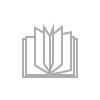El gran libro de Debian GNU/Linux
Tekst- Rozmiar: 540 str. 380 ilustracji
- Kategoria: matematykaEdytuj
1.13.1. El sistema de archivos ReiserFS
ReiserFS es un sistema de archivos de propósito general, diseñado e implementado por un equipo de la empresa Namesys, liderado por Hans Reiser. Sus características más relevantes son su velocidad y tiempo de respuesta, sistemas operativos como SUSE Linux Enterprise lo han usado como su sistema de ficheros por defecto, hasta su versión 10 y 11, donde el equipo de desarrollo decidió retornar a EXT3.
1.13.2. El sistema de archivos JFS
Es un sistema de ficheros de 64-bits, creado por IBM, se encuentra disponible como software libre bajo los términos de la licencia GPL, posee sistema de registro de diario además del árbol “B+” para el aceleramiento de búsqueda en directorios, asignación dinámica de inodos entre otras ventajas.
1.13.3. El sistema de archivos XFS
Es un sistema de alto rendimiento de 64-bits creado por la empresa Silicon Graphics, es también el más antiguo de los sistemas de ficheros con registro de diario disponible para las plataformas o sistemas basados en UNIX. Soporta un máximo de “9” exabytes pero en sistemas de 32 bits su máxima capacidad es de “16” terabytes, maneja grupos de asignación, desfragmentación en línea, cambio de tamaño en línea, entre otras ventajas.
1.13.4. Fat16
En 1987 apareció lo que hoy se conoce como el formato FAT16. Se eliminó el contador de sectores de 16 Bits. El tamaño de la partición ahora estaba limitado por la cuenta de sectores por clúster, que era de “8” Bits. Esto obligaba a usar clusters de 32KB con los usuales 512 Bytes por sector. Así que el límite definitivo de FAT16 se situó en los 2GB, la empresa creadora de este sistema de ficheros es Microsoft.
1.13.5. Fat32
FAT32 fue la respuesta para superar el límite de tamaño de FAT16, al mismo tiempo que se mantenía la compatibilidad con MS-DOS en modo real. Microsoft decidió implementar una nueva generación de FAT, utilizando direcciones de cluster de 32 Bits (aunque sólo “28” de esos Bits se utilizaban realmente).
Estos dos últimos sistemas de ficheros, aunque son utilizables bajo Linux, no es recomendable que usted los use para la implementación de sus sistemas Debian, pero no está demás mencionarlos y es una buena oportunidad para comentar que los sistemas de ficheros Fat16, Fat32 y el actual NTFS, todos desarrollados por Microsoft, son completamente tratables en Debian GNU/Linux.
Ahora que ya sabemos sobre los sistemas de ficheros disponibles en el instalador, es necesario que, al igual que cuando estábamos hablando del esquema de particionado, usted evalúe sus objetivos y escoja el más adecuado para sus propósitos. Como habíamos dicho anteriormente, vamos a utilizar el sistema de ficheros estándar de Debian que es EXT3. Para continuar, vuelva al menú anterior.
La siguiente opción en el instalador es el “Punto de montaje”, en esta sección usted va a escoger qué directorio del punto raíz del sistema va a ocupar la partición que está creando, el menú es bastante claro, escoja la opción “/ - sistema de ficheros raíz”. Nótese que en caso de que el punto de montaje que usted desea no se encuentre listado por defecto en las opciones disponibles, usted lo puede introducir manualmente. Retroceda una pantalla.
Continuamos con el menú de “Opciones de montaje”, este es un punto muy importante ya que mediante estas opciones podemos parametrizar algunas propiedades clave de la partición dentro del sistema, veamos de qué trata. Dicho menú es representado en la Ilustración 1.22.

Ilustración 1.22: Menú de opciones de montaje de particiones
Vamos a revisar cada una de estas opciones para poder manejar la mayor cantidad de información posible.
1.14. Opciones de montaje
1.14.1. atime
Registro del tiempo de acceso de los archivos.
1.14.2. ctime
Registro del tiempo de creación de los archivos.
1.14.3. mtime
Registro del tiempo de modificación de los ficheros.
1.14.4. noatime
Especifica no actualizar ni registrar los tiempos de acceso de los archivos.
1.14.5. relatime
Actualiza el valor de “atime” sólo si es más antiguo que el de “mtime” (tiempo de modificación). Este parámetro hace mucho más óptimo el proceso de registro ya que se evita una constante escritura del valor “atime” y por ende evita la degradación del desempeño del sistema.
1.14.6. nodev
No interpretar dispositivos de bloque especiales en el sistema de archivos.
1.14.7. nosuid
Bloquea la especificación o registro de los ID de los usuarios y grupos. Estos valores son registrados cuando un usuario hace uso de la bandera de ejecución en un programa o aplicación del sistema
1.14.8. exec/noexec
La propiedad “exec” permite ejecutar binarios ubicados en esa partición, mientras que “noexec” no permite hacer esto. La propiedad “noexec” puede ser útil para una partición que no contiene archivos binarios, como por ejemplo “/var”.
1.14.9. ro
Como se puede leer claramente en el menú del instalador, esta opción específica que las particiones que contengan esta propiedad, serán montadas en modo de solo lectura.
1.14.10. sync/async
Este parámetro permite especificar cómo se debe hacer la entrada y salida de datos en el sistema de ficheros, “sync” significa que se hará de manera síncrona y obviamente “async” significa que se hará de forma asíncrona.
1.14.11. usrquota/grpquota
Las propiedades “usrquota” y “grpquota” son parámetros que permiten activar el análisis del espacio de disco, habilitando estas opciones podemos especificar una determinada cantidad de espacio de disco a cada usuario, de esta manera podemos ahorrar recursos y asignar límites de consumo de espacio. En el mundo real estas opciones son muy usadas, por ejemplo, en servidores dedicados al hospedaje de sitos web, servidores de correo o servidores de archivos.
1.14.12. user_xattr
Extensión de atributos para determinados usuarios. Como pudimos ver las opciones disponibles son varias, si desea más información sobre estas opciones no olvide leer el manual del comando “mount”. Quizás usted se esté preguntando algo como ¿ok., pero en dónde son especificados estos parámetros?, la respuesta a esta pregunta es el archivo “fstab” que se encuentra en el directorio “/etc”, este archivo lo estudiaremos en profundidad en el capítulo 7 de este libro. Escoja las opciones que le parezcan apropiadas y sigamos con nuestra instalación.
La siguiente opción en el menú es la “Etiqueta”, esta opción le permite fijar un nombre más humano a la partición. En lo personal nunca he puesto ninguna etiqueta a las particiones, pero si gusta hágalo y continúe.
La siguiente opción en el menú son los “Bloques reservados” que por defecto tiene un valor de “5%”, estos bloques reservados y de acuerdo al manual del comando “tune2fs” tienen la función de reservar espacio en el disco duro para cuando se llene, el sistema no falle, si lo desea puede disminuir o aumentar este valor pero un “5%” es bastante razonable así que dejaremos ese valor tal cual como está y seguiremos adelante con la siguiente opción.
Continuamos con la siguiente opción del menú que es el “Uso habitual”, en el submenú que prosigue a esta selección usted se encontrara con “4” opciones, las cuales están bien definidas, pero para poder comprenderlas debemos tener bien en claro lo que un inodo significa; es un índice, una jerarquía de datos propia de los sistemas de ficheros usados en Linux/UNIX, un inodo contiene propiedades como los permisos, fechas y ubicación mas no el tamaño de los archivos y carpetas dentro del sistema, dicho esto usted debe escoger el modo de uso que mejor le convenga, si está indeciso seleccione “estándar” y continúe.
Por último, tenemos la marca de arranque, esta opción permite fijar qué partición tendrá la bandera de arranque para cuando el sistema sea iniciado (entiéndase sistema como el ordenador en sí). Para que el mismo pueda encontrar un núcleo de Linux válido, el instalador más adelante le preguntará si desea implementar el gestor de arranque “Grub” en el MBR; es decir el primer sector (sector cero) de un dispositivo de almacenamiento de datos, de tal manera que no es necesario que la active ya que “Grub” se encargará de esta tarea.
Defina la partición, seleccionando la última opción de la lista y vuelva al menú principal, realice las operaciones restantes para crear el resto de las particiones con los distintos puntos de montaje. Nuevamente reconsidere el objetivo que está tratando de lograr y evalué el espacio de cada una de las particiones, cuando se encuentre listo seleccione la opción del menú principal “Finalizar el particionado y escribir los cambios en el disco”.
1.15. RAID
En esta sección aprenderemos como realizar arreglos de discos de distintos niveles en Debian, para este ejemplo haremos uso de discos virtuales de 10GB. Por supuesto que en un ambiente corporativo usted tendrá quizás cientos de discos que deberá arreglar para crear estos tipos de montajes, pero entendiendo los principios básicos usted se encontrará con la capacidad para lograr el objetivo deseado, además el instalador del sistema operativo Debian GNU/Linux posee menús interactivos que hacen fácil el trabajo. Pero antes de ir directamente al grano entendamos lo que es un arreglo de discos y los distintos niveles que podemos usar en el instalador.
El acrónimo RAID del inglés (Redundant Array of Independent Disks, [Conjunto Redundante de Discos Independientes]) hace referencia a un sistema de almacenamiento que usa múltiples discos duros entre los que distribuye o replica los datos. Dependiendo de su configuración (a la que suele llamarse nivel), los beneficios de un RAID respecto a un único disco duro son uno o varios de los siguientes.
1.15.1. Los beneficios de RAID
Provee en tiempo real la recuperación y acceso ininterrumpido de los datos en caso de que algún disco falle.
Aumenta la disponibilidad del sistema y la disponibilidad de la red.
Protege al sistema contra la pérdida de datos.
Múltiples dispositivos trabajando en paralelo, aumenta el desempeño del sistema.
Mayor rendimiento.
Mayor capacidad de almacenamiento.
1.15.2. Software RAID
Muchos sistemas operativos proveen la funcionalidad de hacer uso de algoritmos para la implementación de arreglos de discos. Estos algoritmos hacen uso del procesador del equipo y es por eso que se debe considerar la relación costo-beneficio a la hora de implementar esta clase de tecnología.
1.15.3. Hardware RAID
Todos los algoritmos de RAID se generan en la tarjeta controladora RAID, liberando así el CPU del ordenador. Esta liberación de carga permite la protección de datos de RAID.
Entonces como podemos ver existen dos maneras de implementar estos arreglos de discos, mediante equipo físico (hardware) o mediante herramientas lógicas (software), obviamente que para los propósitos de este libro nosotros nos vamos a dedicar a estudiar la manera de crear los arreglos mediante el software que contiene el instalador de Debian GNU/Linux, veamos qué niveles de RAID podemos configurar.
Una de las pantallas que usted conseguirá mientras está configurando sus dispositivos MD (discos múltiples) es la siguiente. Note la Ilustración 1.23:

Ilustración 1.23: Menú de selección de niveles de RAID del instalador de Debian GNU/Linux
Así es que, como puede ver, los niveles de RAID que el instalador de Debian GNU/Linux nos permite implementar son los 0, 1, 5, 6 y 10. Aprendamos más acerca de estos niveles de RAID.
1.15.4. RAID 0
Este nivel se utiliza para aumentar el rendimiento de un servidor. Con el nivel de RAID “0”, los datos se escriben en varios discos. Por ende existe un aumento del rendimiento, ya que son varias unidades de lectura y escritura trabajando. Un mínimo de dos discos es requerido. La desventaja es que no hay tolerancia a fallas. Entonces, si un disco falla afecta a toda la matriz y las posibilidades de pérdida de datos o corrupción aumentan.
1.15.4.1. Posibles aplicaciones
Pre-Press
Edición y producción de vídeo.
Manipulación y edición de imágenes
1.15.5. RAID 1
El nivel “1” de RAID es una configuración de tolerancia contra fallas conocida como “reflejo de discos”. Con RAID 1, los datos se copian a la perfección y, al mismo tiempo, de un disco a otro, creando una réplica o espejo. Si un disco se daña, el otro puede seguir trabajando. Es uno de los arreglos más simples y relativamente de bajo costo para implementar la tolerancia a fallos en un equipo de alta demanda. La desventaja es que RAID 1 afecta ligeramente el rendimiento del equipo. Se puede implementar a través de software o de hardware. Un mínimo de dos discos son necesarios para las implementaciones de RAID 1.
1.15.5.1. Posibles aplicaciones
Pre-Press.
Edición y producción de vídeo.
Datos financieros.
Manipulación y edición de imágenes.
1.15.6. RAID 5
Es por mucho la configuración de RAID más común para los servidores empresariales. Este nivel de RAID proporciona mejor rendimiento que reflejo, así como también tolerancia a fallos. Con RAID 5, los datos y la paridad (que es un dato adicional que se utiliza para la recuperación) son seccionados en tres o más unidades de almacenamiento. Los discos suelen fallar en los sectores, en lugar de toda la unidad. Cuando se configura RAID 5, si una porción de un disco falla, los datos se vuelven a crear a partir de los datos restantes o residuales de forma automática.
Esto es beneficioso porque permite que las unidades de almacenamiento del servidor puedan ser “intercambiables en caliente” es decir en el caso de que una unidad de la matriz falle, la misma se puede intercambiar por una nueva sin necesidad de apagar el servidor. Es una gran solución para la redundancia, debido a que los datos pueden ser reconstruidos para los nuevos discos. RAID 5 puede ser implementado como un programa o una solución de hardware. Usted obtendrá un mejor rendimiento con RAID 5 vía hardware, porque el trabajo es realizado por el dispositivo RAID, sin agravar el procesador del sistema. La desventaja de RAID 5 radica en el rendimiento, es por ello que se recomienda que se haga mediante hardware.
1.15.6.1. Posibles aplicaciones
Bases de datos relacionales.
Servidores de archivos y de impresión.
Servidores web, correo y noticias.
Servidores de intranet.
1.15.7. RAID 6
El nivel “6” de RAID es similar al nivel “5”, pero con más ventajas. Esta configuración envía bloques de datos y la paridad a través de una serie de discos como RAID 5, salvo que se calculan dos conjuntos de información de paridad para cada paquete de datos. El objetivo de esta duplicación es únicamente mejorar la tolerancia a fallos, RAID 6 puede manejar el fracaso de cualquiera de las dos unidades de la matriz, mientras que otros niveles de RAID sólo pueden manejar un máximo de un fallo. En cuanto al rendimiento, RAID 6 es un poco peor que RAID 5, y también en términos de escritura de datos, debido a la sobrecarga adicional de cálculos de paridad, pero puede ser ligeramente más rápido en lecturas aleatorias debido a la difusión de la información a través de los múltiples discos. Se necesitan un mínimo de “4” discos duros para poder llevar a cabo este montaje.
1.15.7.1. Posibles aplicaciones
Bases de datos relacionales.
Servidores de archivos y de impresión.
Servidores web, correo y noticias.
Servidores de intranet.
Múltiples propósitos.
1.15.8. RAID 10
Es una combinación de RAID 1 y 0 y se denota a menudo como RAID 1+0. Combina la creación de reflejo de RAID 1, con la creación de bandas de RAID 0. Es el nivel de RAID que ofrece el mejor rendimiento, pero también es costoso, requiere dos veces más números de discos duros que otros niveles de RAID, por un mínimo de cuatro. Este nivel de RAID es una buena opción para servidores de bases de datos o de cualquier servidor que realiza muchas operaciones de lectura y escritura.
1.15.8.1. Posibles aplicaciones
Servidores de archivos.
Aplicaciones para imágenes.
Servidores de bases de datos.
Múltiples propósitos.
Ahora que ya tenemos una idea de lo que estos arreglos nos permiten realizar hagamos un arreglo RAID en nuestro sistema Debian de nivel 10, para obtener un buen desempeño y la seguridad de que los datos escritos están siendo respaldados y, por supuesto, manejar una tolerancia de fallos. Necesitaremos “5” discos duros, observe la Ilustración 1.24 (pantalla de particionado principal del instalador del sistema Debian GNU/Linux).

Ilustración 1.24: Menú principal de particionado de discos
Bien, el procedimiento que haremos aquí será el siguiente, utilizaremos uno de los discos para instalar nuestro sistema operativo y, seguidamente, crearemos el arreglo RAID con el resto de los discos, para luego usarlo como un punto de montaje más en nuestro sistema, recordemos que necesitamos un mínimo de “4” discos duros para poder hacer uso de este arreglo y sus bondades. Con respecto al punto de montaje es necesario recordar la funcionalidad final del equipo que estamos instalando y la configuración que usaremos para él, en nuestro caso será un servidor web y correo, así que nuestro punto de montaje para el arreglo será “/var”.
Deberemos crear el esquema de particionado en el primer disco duro, asegurándonos de dejar fuera del arreglo RAID el punto de montaje “/boot” ya que, de no hacerlo, el cargador de sistemas “Grub” podría tener problemas en detectar la marca de arranque, seguidamente creamos el área de intercambio la cual debe estar ajustada a la memoria física del equipo. Por último, declare los demás puntos de montaje que le parezcan adecuados en dicho disco duro, para los propósitos de esta configuración no separaremos más el sistema en otros puntos de montaje, así que declararemos nuestro último espacio libre como el punto raíz del sistema “/”.
El resto de los discos, los cuales todos poseen el mismo tamaño en capacidad, los usaremos como área de RAID, veamos cómo crearla:

Ilustración 1.25: Creando una nueva partición
En la Ilustración 1.25 se muestra el proceso de creación de una nueva partición.

Ilustración 1.26: Asignando el tamaño
En la Ilustración 1.26, asignamos el tamaño de la partición, usaremos todo el espacio disponible y continuaremos.

Ilustración 1.27: Seleccionado el tipo de partición de sistema
La selección del tipo de partición es representada en la Ilustración 1.27, seleccione “Primaria” y continúe.

Ilustración 1.28: Menú de configuración de particiones
En la Ilustración 1.28 podemos ver el menú de configuración de particiones donde nos dirigiremos directamente a seleccionar “Utilizar como”. Lo cual lo redirigirá al submenú “Como usar esta partición”. Note la Ilustración 1.29.

Ilustración 1.29: Menú de selección de uso de particiones
Al seleccionar “Volumen físico para RAID” se le presentará la siguiente pantalla. Observe la Ilustración 1.30.

Ilustración 1.30: Terminando de definir la nueva partición de RAID
Termine la configuración seleccionando “Se ha terminado de definir la partición”. Una vez que hayamos realizado estos pasos en cada uno de los discos que conformarán nuestro arreglo RAID, deberemos dirigirnos a la parte superior de la pantalla, donde se encuentra la opción “Configurar RAID por software”. Como se muestra en la Ilustración 1.31.

Ilustración 1.31: Opción del menú principal de particionado para la configuración de dispositivos tipo RAID
Seguidamente, el sistema analizará todos los cambios realizados a la tabla de particiones y le presentará una pantalla la cual esta denotada en la Ilustración 1.32.

Ilustración 1.32: Pantalla de confirmación para el formateo de la particiones creadas
Dicha pantalla habla por sí sola, se nos muestran todas las unidades configuradas y listas para soportar nuestro montaje RAID, dichas unidades son “sdb”, “sdc”, “sdd” y “sde”, también se nos indica que la unidad “sda” fue seccionada en “sda1”, “sda5” y “sda6”, lo cual es correcto. Recuerde que separamos el punto de montaje “/boot”, a su vez también creamos el área de intercambio (SWAP) y, por último, creamos otra partición para el punto raíz del sistema (/).
Revise cuidadosamente todas las unidades que está a punto de modificar, puesto que si se comete un error, el proceso de reparación del daño puede ser muy tedioso.
Seleccionamos “Sí” a la opción y el programa dará formato a las particiones escogidas tanto para el uso del sistema de archivos EXT3 como para el arreglo RAID, una vez hecho esto, se le presentará la pantalla de configuración de RAID del instalador del sistema Debian GNU/Linux, la cual está representada en la Ilustración 1.33, la misma tiene la siguiente apariencia:

Ilustración 1.33: Pantalla de configuración principal de dispositivos multi-discos
Esta es la pantalla principal de la configuración de arreglos RAID, como podemos apreciar disponemos de tres opciones “Crear un dispositivo multidisco”, “Borrar un Dispositivo multidisco”, “Terminar”. Continuemos creando un dispositivo multidisco. Seleccione “Crear un dispositivo MD”. Luego de esto, se le presentará el siguiente menú de opciones. Note la Ilustración 1.34.

Ilustración 1.34: Seleccionando el nivel de RAID deseado para el montaje
Se nos presentarán los distintos tipos de arreglos RAID que el instalador le ofrece. Por supuesto, escogeremos el arreglo de nivel “10” y continuaremos con la siguiente pantalla (Ilustración 1.35) donde escogeremos los dispositivos activos para el arreglo, por defecto el sistema le indicará el número “2” en el campo de texto ya que es el requisito mínimo pero en vista de que deseamos obtener el beneficio del “stripping” usaremos los “4” dispositivos, de forma tal que marcaremos “4” en el campo de texto y seguiremos adelante. El sistema le preguntará cuantos dispositivos dejará como libres (para repuestos) indicándole por defecto “0” (esto debido a que ya previamente los marco todos colocando “4” en el anterior campo de texto).
Seleccionamos todos los dispositivos disponibles (4) y escogemos la opción “Continuar”. Esto nos regresara a la pantalla principal de configuración de RAID donde seleccionaremos la opción “Terminar” y volveremos a la pantalla de particionado de discos. Si hemos configurado correctamente obtendremos un resultado como el que se puede apreciar en la Ilustración 1.36.

Ilustración 1.35: Seleccionando los dispositivos para el arreglo RAID
Como podemos observar el dispositivo multidisco está creado y el arreglo de nivel “10” está listo para ser usado, ahora sólo debemos decidir cómo incluirlo en el sistema dándole un punto de montaje válido. Para lo cual seleccionamos el dispositivo que nos llevará a la pantalla de configuración de la partición, en dicha pantalla escogeremos la opción “Utilizar como”, por defecto el sistema la selecciona como “no usable”, pero ingresando en ella podremos cambiar esto y configurar a gusto. Escogiendo un sistema de ficheros válido, en este caso usaremos EXT3, y seguidamente un punto de montaje válido, en este caso “/var”. Al finalizar obtendremos un resultado como el de la siguiente captura de pantalla.

Ilustración 1.36: Resultado final de la configuración del arreglo RAID nivel 10

 debian-TOKeN
debian-TOKeN
Para la gestión y manipulación de sus dispositivos RAID consulte el manual del comando “mdadm” al igual que “raidtab”, “raid0run”, “raidstop”, “mkraid”.

Realicemos un chequeo de nuestro esquema de particiones y si todo está correcto entonces podremos finalizar la edición y escribir los cambios en los discos. Proceda seleccionando la opción “Finalizar el particionado y escribir los cambios en el disco”.